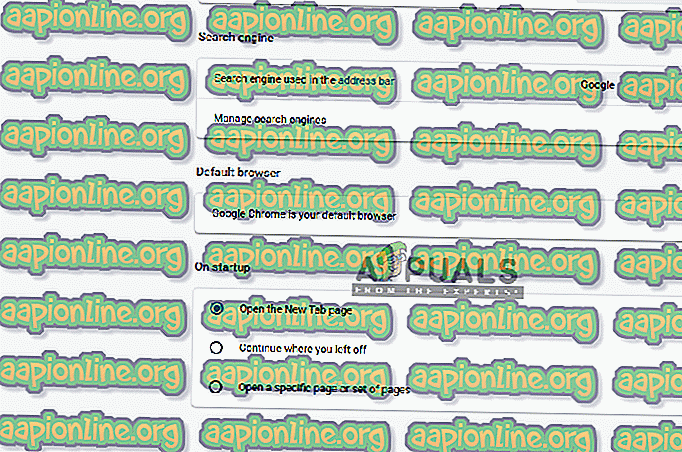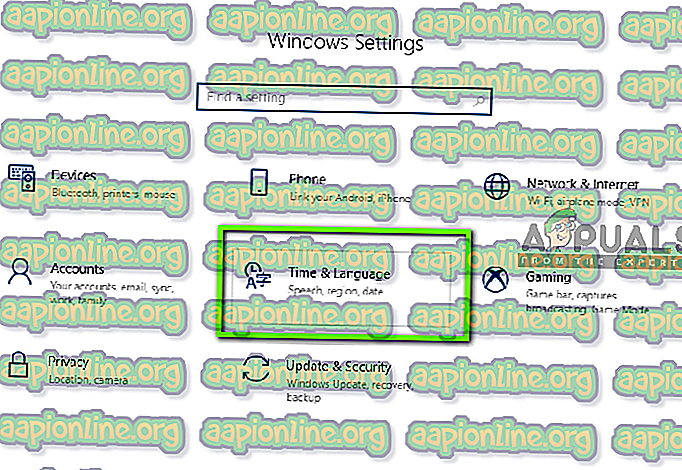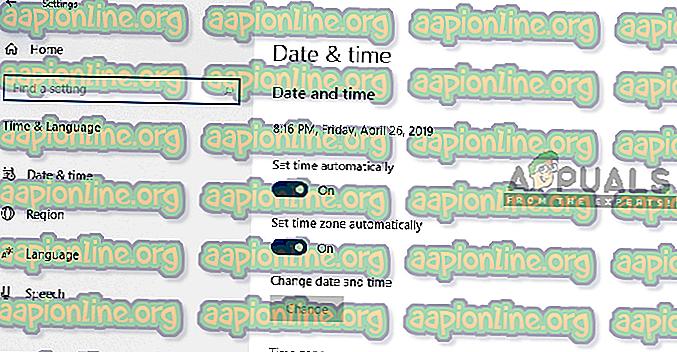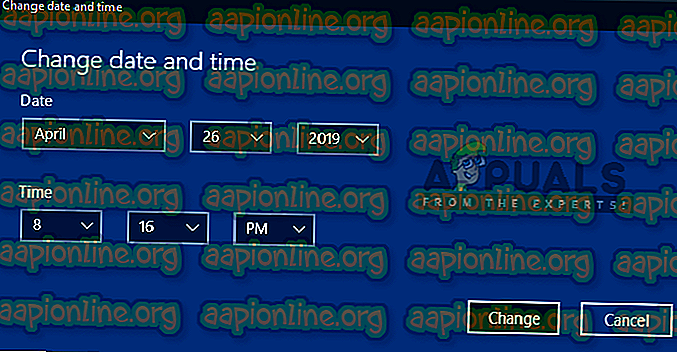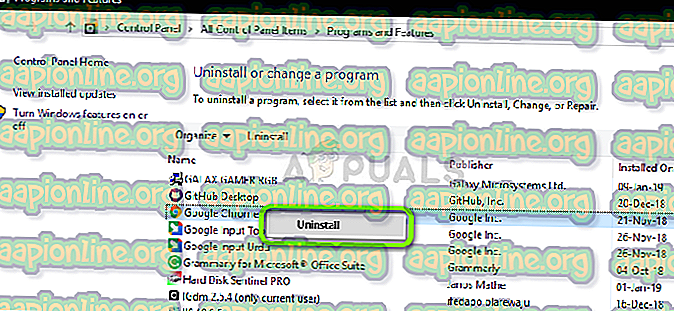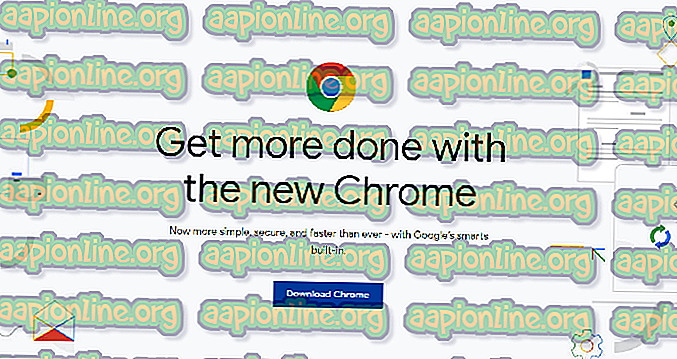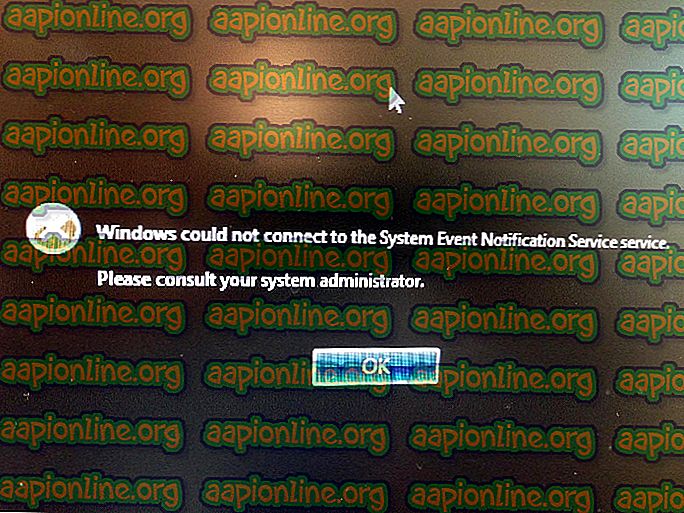Javítás: A DirecTV most nem működik a Chrome-on
A DirecTV egy amerikai műholdas szolgáltató, amely az AT&T leányvállalata. Több ezer felhasználója van, és gyakran tekintik a műholdas műsorszórás igénybevételének szolgáltatásává. A platformot az utóbbi időben Android és iOS eszközökre is elérhetővé tették.

Amikor a szolgáltatást a Google Chrome-ban használja, a felhasználók sok különböző problémát tapasztalnak, amelyek közül néhány a videót nem játssza le, pufferolásba esik vagy a képernyő teljesen pufferolódik. A hibanek számos változata létezik, amely a végén előfordulhat, és itt nincs felsorolva. Ebben a cikkben megismerjük az összes lehetséges okot, amelyek miatt ezek a problémák felmerülnek, és mik azok orvoslására.
Mi miatt a DirecTV Now nem működik a Google Chrome-ban?
Mivel a DirecTV Now olyan videókat közvetít, mint a Netflix vagy a YouTube, nem működésük okai hasonlóak, mint a többi társéval. Kiterjedt felmérést végeztünk, és az összes eredmény összegyűjtése után arra a következtetésre jutottunk, hogy több oka van annak, hogy ezek a problémák felmerülnek. Néhányan az alábbiakban vannak felsorolva:
- Sérült adatok a gyorsítótárban: Szinte minden webhely (különösen a streaming szolgáltatások) a Google Chrome gyorsítótárát használja, ahol ideiglenes adatokat tárol. Ezek az adatok időnként megsérülnek és problémákat okoznak.
- Több lap: Több olyan esettel is találkoztunk, amikor a webhely egynél több fülön volt nyitva, akkor nem folytatták megfelelően.
- Bővítmények és ad-blokkolók: A bővítmények és ad-blokkolók módosítják az Ön webes élményét a forgalom elemzésével és különböző szolgáltatások vagy szolgáltatások nyújtásával. Ezek néha ellentmondásban vannak a böngészővel, és számos problémát okoznak.
- Helytelen idő: A DirecTV most a számítógép idejét használja belső célokra. Ha a hibás idő van, ellentmondásban lehet annak mechanikájával, és működése leállhat.
- Szerver leállások: A DirecTV most, mint más szolgáltatások is, időnként szerver leállásokkal jár. Itt nem csinálhat semmit, csak várhat.
Győződjön meg arról, hogy kéznél van a hitelesítő adatai, mivel a rendszerbe való újból bejelentkezéshez szükség lehet. Ezenkívül győződjön meg arról, hogy rendszergazdaként van bejelentkezve.
1. megoldás: Több megnyitott lap bezárása
A Netflixhez hasonlóan a DirecTV Now nem támogat több lapot. A videó lejátszása elakad, vagy nem pufferel. Ez egy nagyon gyakori forgatókönyv, és több lapot általában nem támogatnak ezek a videóplatformok, mivel a háttérkiszolgáló csak egy futó példányt követhet nyomon adott időben.

Ha több lapot nyit, két helyett két átvitel történik, és a háttérkép nem tudja nyomon követni, hogy melyik adatfolyamot kell kezelnie a fiókjával szemben. Tehát zárja be az összes használt fület, és próbálja újra használni a szolgáltatást.
2. megoldás: Gyorsítótár és ideiglenes adatok törlése
A webhelyek / szolgáltatások a gyorsítótárat használják ideiglenes adatok tárolására a végrehajtott műveletről vagy az újra és újra használt preferenciákról. Előfordulhat, hogy ezek az adatok megsérülnek vagy hibás állapotba kerülnek. Ez a probléma leállíthatja a DirectTV Now működését, és megtagadhatja a videókhoz való hozzáférést. Ebben a megoldásban keressük meg a Chrome beállításait, valamint töröljük a gyorsítótárat és az ideiglenes adatokat.
- Írja be a „ chrome: // settings ” elemet a Google Chrome címsorába, és nyomja meg az Enter billentyűt. Ez megnyitja a böngésző beállításait.
- Keresse meg az oldal alját, és kattintson az „ Advanced ” gombra.
- Miután a Speciális menü kibővült, az „ Adatvédelem és biztonság ” szakaszban kattintson a „ Böngészési adatok törlése ” elemre.
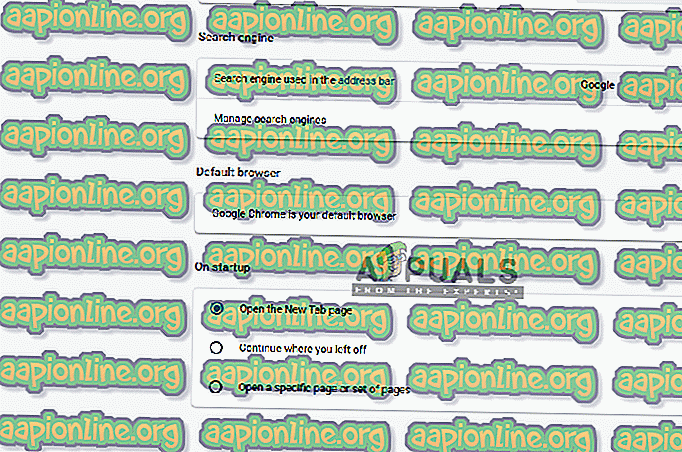
- Egy másik menü jelenik meg, amely megerősíti a törölni kívánt tételeket és a dátumot. Válassza az „ All time ” lehetőséget, ellenőrizze az összes lehetőséget, majd kattintson a „ Böngészési adatok törlése ” elemre.
- A sütik törlése és az adatok böngészése után indítsa újra a számítógépet .
3. megoldás: Az összes bővítmény és ad-blokkoló letiltása
Van egy hatalmas felhasználói bázis, amelyet a felhasználók ad-blokkolók, amikor csak használnak a DirecTV Now-ra. Annak ellenére, hogy a kiterjesztések, mint például az ad-blokkolók, javítják a felhasználói élményt, számos esetben ütköznek és megakadályozzák a „valódi tartalom” megjelenését a képernyőn. Ugyanez történik a DirecTV Now-val. Meg kell próbálnia letiltani az összes kiterjesztést, amelyet használ, és ellenőrizze, hogy ez megoldja-e a problémát.

A böngészőbővítmények ellenőrzéséhez a Chrome-ban gépelje be a „ chrome: // extensions ” a címsorba, és nyomja meg az Enter billentyűt. Bármely kiterjesztést letilthat, ha törli az „engedélyezés” lehetőséget . Ez automatikusan letiltja ezt a kiterjesztést a felhasználói felület bármilyen módosítása érdekében. Indítsa újra a böngészőt, és ellenőrizze, hogy lehetséges-e a videók streamingje.
Megjegyzés: Próbáljon meg kikapcsolni minden kiterjesztést (beleértve a videolejátszókhoz tartozó kiegészítőket). Ez segíthet a hibaelhárításban, ha egy adott alkalmazás okozza a problémát.
4. megoldás: Az idő javítása a számítógépen
A DirecTV most feljegyzi az időt a helyi számítógépen, és belső célokra használja fel a háttérkiszolgálón. Ha a számítógépnél és a régiójában található idő nem egyezik, akkor ez problémának bizonyulhat. Hasonló esetek vannak a Netflix vagy a YouTube streamingjein keresztül is. Látottunk néhány olyan esetet is, amikor az 'automatikus idő' nem volt megfelelő, ezért ellenőrizze, hogy manuálisan is ellenőriz-e.
- A keresősáv elindításához nyomja meg a Windows + S billentyűt. Írja be a „ beállításokat” a párbeszédpanelen, és nyissa meg az eredményt. Most kattintson az Idő és nyelv elemre.
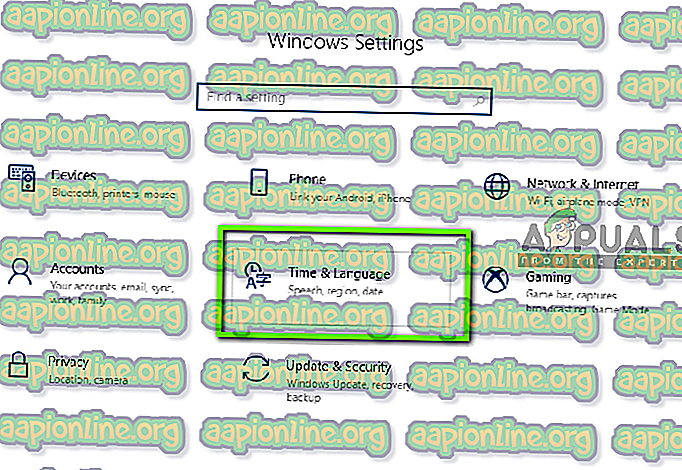
- Most válassza ki az Adatok és idő fület. Ellenőrizze, hogy a dátum és az idő helyesen van-e beállítva. Ha nem, akkor törölje a jelet azokról a lehetőségekről, amelyekben az „ automatikusan beállítja az időt ” és az „ automatikusan beállítja az időzónát ”.
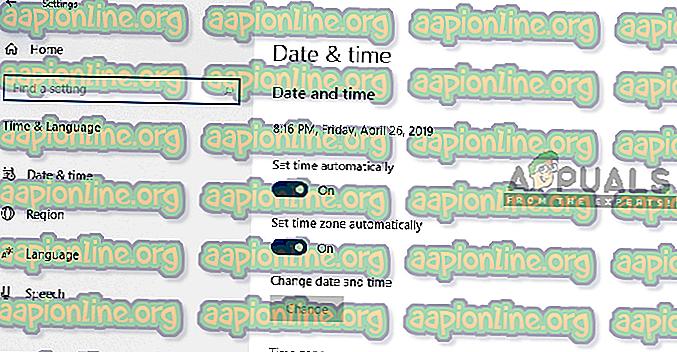
- Kattintson a Dátum és idő módosítása alatti „ Módosítás ” elemre. Állítsa be ennek megfelelő időt, és válassza ki a megfelelő időzónát is. Ezenkívül tiltsa le az „ Automatikus szinkronizálási idő ” lehetőséget.
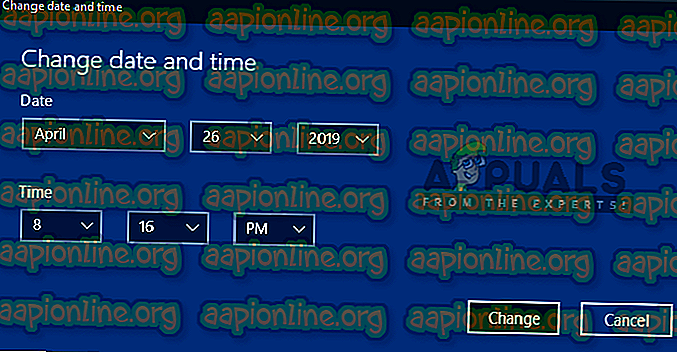
- Változtatások mentése és kilépés. Indítsa újra a Chrome böngészőt, és ellenőrizze, hogy a probléma megoldódott-e.
5. megoldás: Ellenőrizze, hogy a kiszolgálók online-e
Mivel a DirecTV Now a szerver infrastruktúráját is követi, ellenőriznie kell, hogy a szolgáltatás elérhető-e vagy sem. Mint minden más streaming platform, a DirecTV Now-nak is van néha leállása. Ennek oka lehet a szerver karbantartása vagy a rendszer valamilyen hibája / hibája.

Ellenőrizze azokat a webhelyeket, mint a Down Detector, vagy keressen a megfelelő fórumokon (például Reddit), és ellenőrizze, hogy a szerverek valóban nem működnek-e. Teljesen ellenőrizze, hogy a szerverek működnek-e és működnek, különben pazarolná az idejét a probléma elhárításához.
6. megoldás: A Google Chrome újratelepítése
2017 közepén a DirecTV bejelentette, hogy kizárólag a Google Chrome böngészőn támogatja webszolgáltatásait. Ennek oka az volt, hogy más böngészőket nagyon ritkán használtak, és nem volt értelme a folyamatos támogatást nyújtani. Mivel csak a Chrome-ot használhatja, és ha ezt az összes megoldás sikertelen kipróbálása után olvassa, akkor valószínű, hogy maga a böngésző hibája. Ebben a megoldásban eltávolítjuk a Chrome megfelelő telepítését, és telepítünk egy új példányt.
- Nyomja meg a Windows + R billentyűt, írja be az “ appwiz.cpl ” mezőt a párbeszédpanelen, és nyomja meg az Enter billentyűt.
- Az alkalmazáskezelőben keresse meg a Google Chrome -ot, kattintson rá a jobb gombbal, és válassza az Eltávolítás lehetőséget .
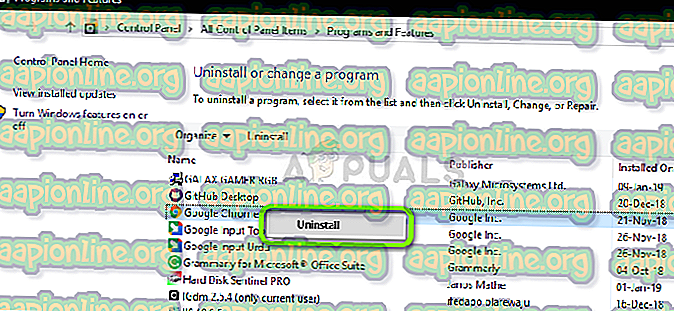
- Most nyomja meg a Windows + R billentyűt, írja be a „% appdata%” címet, majd nyomja meg az Enter billentyűt.
- Miután megtalálta az alkalmazás adatait, keresse meg a Google> Chrome elemet . Törölje a Chrome mappát a könyvtárból.
- Most keresse meg a hivatalos Google Chrome webhelyet, és töltse le a legújabb verziót elérhető helyre.
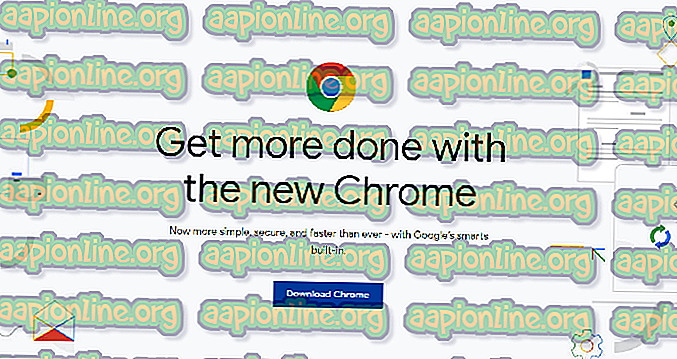
- Futtassa a futtatható fájlt és telepítse a Chrome-ot. Most próbálja meg elérni a DirecTV Now programot, és ellenőrizze, hogy megoldódott-e a probléma.